برد آردوینو لیلی پد Arduino LilyPad در مقایسه با تمامی بردهای آردوینو از ظاهر متفاوت و سبک جدیدی طراحی و تولید شده است. با یک نگاه اجمالی در گوگل اولین پروژه های اجرا شده با لیلی پد چیزی نیست جز ساخت پروژه های تزئینی DIY! برد دایره ای شکل بدون هیچ پورتی برای اتصال پاور و پایه های GPIO دور تا دور برد را فراگرفته است. در ادامه به معرفی برد آردوینو لیلی پد Lilypad در مرجع تخصصی آردوینو به زبان فارسی، دیجی اسپارک همراه باشید.
برد آردوینو لیلی پد LilyPad
برد آردوینو لیلی پد Arduino LilyPad بر پایه اتمگا ۳۲۸ از سری بردهای میکروکنترلر است. برد لیلی پد LilyPad به دلیل طراحی بی نظیر و ساخت زیبا برای ساخت گجت های پوشیدنی Wearable کاربرد داشته و طی چندین سال گذشته کاربران زیادی از سراسر دنیا پروژه های متفاوتی اجرا و منتشر کرده اند. از نظر ظاهری برد به رنگ بنفش و دایره ای شکل است و پایه های GPIO دور تا دور برد آردوینو را تشکیل داده است.
- تراشه اصلی Atmega328P , Atmega168 است.
- ولتاژ کاری برد آردوینو لیلی پد ۲ تا ۵ ولت است.
- دارای ۱۴ پایه دیجیتال I/O و ۶ پایه آنالوگ a است.
- تمامی پایه ها بر روی برد هک شده است.
- دارای ۶ پایه PWM است.
- جریان عبوری از هر پایه I/O برابر با ۴۰ میلی آمپر است.
تراشه برد آردوینو لیلی پد LilyPad میکرو Atmega328 و یا Atmega168 است. ولتاژ ورودی برد بین ۲٫۷ تا ۵٫۵ ولت و ولتاژ کاری هم در همین بازه است. برد آردوینو لیلی پد دارای ۱۴ پایه دیجیتال I/O و شش کانال PWM است. این برد دارای ۸ کانال Analog input ورودی آنالوگ است و جریان عبوری از هر پایه I/O در حدود ۴۰ میلی آمپر است. از دو پایه GND و VCC که بر روی پین هدرها مشخص شده است برای تامین تغذیه برد آردوینو میتوانید استفاده کنید. اما بهترین روش اتصال لحیم کاری پایه های باتری بر روی پایه های + , – است که بر روی برد هک شده است. از تمامی باتری های لیتیومی ۳٫۷ ولت تا ۵۰۰ آمپر برای تغذیه میتوان استفاده کرد.
جهت پروگرم شدن برد ۶ پایه بر روی برد آردوینو با پین هدر لحیم کاری شده است. توسط این پایه ها ارتباط سریال با مبدل های سریال برقرار شده و با نرم افزار آردوینو ارتباط برقرار میشود. ترتیب پایه های پین هدر به صورت زیر است.
- GND
- GND
- VCC
- RXD
- TXD
- DTR
برای ارتباط سریال از تمامی مبدل های ارتباط سریال مانند ماژول مبدل USB to TTL CP2102، ماژول مبدل USB to Serial CH340 و ماژول مبدل USB to Serial FT232RL میتوانید استفاده کنید. در مرحله اول پس از اتصال مبدل به سیستم خود جهت اطمینان از نصب درایور بر روی Mycomputer یا This PC کلیک راست کرده و وارد Device Manager شده و سپس قسمت Ports را بررسی کنید.
اتصال آردوینو لیلی پد Lilypad به مبدل USB TO TTL به صورت زیر است.
پس از اتصال مبدل به برد آردوینو Arduino Lilypad ارتباط سریال برقرار شده و میتوانید از طریق مبدل و پورت USB به سیستم متصل کرده و برنامه ی نوشته شده را به برد انتقال دهید.
انتخاب برد در نرم افزار آردوینو
برای انتخاب برد در نرم افزار آردوینو IDE از منو آردوینو بر روی Tools/ Board کلیک کنید. سپس در لیست بردهای موجود برد آردوینو Arduino lilypad را انتخاب کنید.
نوع برد را LilyPad Arduino انتخاب کرده و سپس پروسسور با توجه به تراشه آردوینوی مورد استفاده روی Atmega328P و یا Atmega168 تنظیم شود. پس از شناسایی پورت توسط سیستم آن را انتخاب کنید.
- در هنگام کامپایل برنامه بر روی برد آردوینو لیلی پد LilyPAd بعد از تمام شدن Compiling Sketch و شروع آپلود برنامه یکبار دکمه ریست برد آردوینو Arduino را فشار دهید.
اجرای یک برنامه Blink
جهت تست آردوینو لیلی پد یک برنامه پیش فرض ساده تست میکنیم. همانند دیگر بردهای آردوینو پایه شماره ۱۳ دیجیتال I/O ال ای دی داخلی است و با عنوان D1 بر روی برد هک شده است. از این ال ای دی برای اجرای برنامه چشمک زن Blink میتوانیم استفاده کنیم. پس از اتصال برد آردوینو از طریق مبدل به سیستم و تنظیمات نرم افزار آردوینو Arduino برنامه Blink را اجرا و کامپایل کنید.
void setup() {
pinMode(LED_BUILTIN, OUTPUT);
}
void loop() {
digitalWrite(LED_BUILTIN, HIGH);
delay(1000);
digitalWrite(LED_BUILTIN, LOW);
delay(1000);
}
پس از اجرای برنامه ال ای دی روی برد شروع به چشمک زدن خواهد کرد و آردوینو شما راه اندازی و آماده است.
وسایل مورد نیاز
برد آردوینو Arduino Lily Pad لیلی پد
ماژول مبدل USB to TTL CP2102 با درایور نصب
ماژول مبدل USB to Serial FT232RL
چنانچه در مراحل راه اندازی و انجام این پروژه با مشکل مواجه شدید، بدون هیچ نگرانی در انتهای همین پست، به صورت ثبت نظر سوالتان را مطرح کنید. من در سریعترین زمان ممکن پاسخ رفع مشکل شما را خواهم داد. همچنین اگر ایرادی در کدها و یا مراحل اجرایی وجود دارند میتوانید از همین طریق اطلاع رسانی کنید.
در پایان نظرات و پیشنهادات خود را با ما درمیان بگذارید و با اشتراک گذاری این آموزش در شبکه های اجتماعی , از وبسایت دیجی اسپارک حمایت کنید.


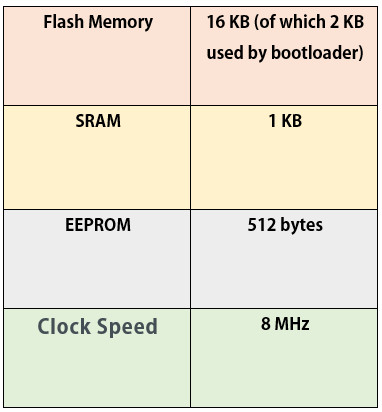


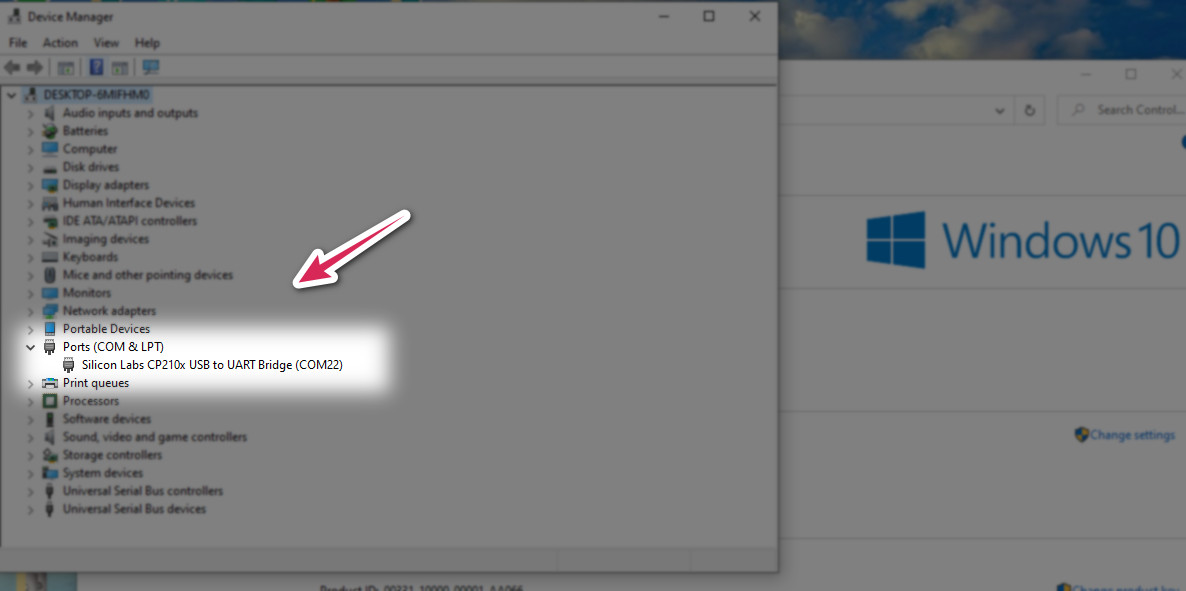
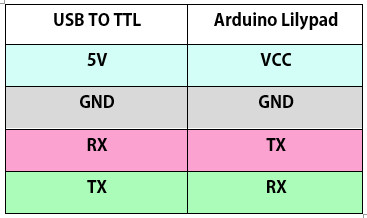

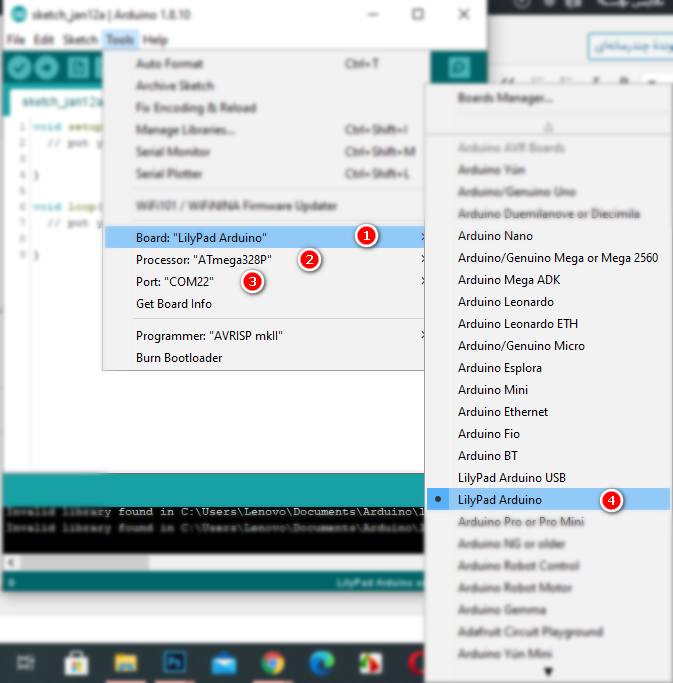


سلام
خسته نباشید، در آخر کدام مدل مبدل را برای پروگرام کردن باید تهیه کنیم؟
با سلام
انتخاب کاملا دلخواه است و بر اساس نیاز و قیمت نسبت به خرید میتوانید اقدام کنید.
سلام
در مورد پایههای دور محیط لیلی پد هم توضیح بدهید. چجوری اونها را باید متصل کنیم؟ باید لحیم کاری کنیم؟
با سلام
بله میتوانید از طریق کابل و لحین کاری از پابه ها استفاده کنید.
سلام
خیلی عالی و روان بود، متشکرم ازتون، به راستی من از این برد برای چه کارهایی میتوانم استفاده کنم؟ یعنی انتخاب اولم باشه؟
با سلام
با بررسی که اتجام شد واقعا تفاوتی با دیگر بردهای خانواده آردوینو ندارد. اما اگر به دنبال تنوع و ساخت پروژه های DIY دارید قطعا پیشنهاد میشود.
سلام در بسیاری از دیزاین هایی که دیدم این ماژول روی لباس چسبیده شده من هنوز متوجه نشدم تغذیه کجاش قرار گرفته
میشه توضیح بدید
با سلام
دو پایه تغذیه بر روی برد قرار دارد و همچنین از پایه های پین هدر هم برای اتصال باتری میتوانید استفاده کنید.
سلام
لطفا نوع باتری لییتویتمی مورد استفاده را بفرمایید.
با سلام
از باتری های لیتیومی ۳٫۷ ولت تا ۵۰۰ میلی آمپر میتوانید استفاده کنید.
باتری لیتیومی Li
سلام
طریق نصب بر روی پارچه به چه صورت است؟
با سلام
تمامی پایه ها ضد آب هستند و با قلع اندودن کردن پایه های میکروکنترلر و ظاهر برد امکان اتصال به پارچه بسیار ساده خواهد بود.
سلام.
من یه بورد UNO SMD و یک Leonardo دارم، می خوام باهاشون یه Lilypad رو پروگرام کنم . آیا امکانش هست؟
با سلام
کاربر گرامی این مورد توسط بنده تست نشده است.
سلام
ایا میتوان با این برد ارتباط SPI بر قرار کرد ؟
با سلام
بله امکان پذیر است.
سلام و خسته نباشید من با ttl to usb yp-05 که از لحاظ ظاهر کاملا شبیه ماژول مبدل USB to Serial FT232RL – پروگرامر FTDI هست ولی پشتش نوشته YP-05، به آردیونو lilypad وصل شدم درایور هم FTDI با اسم (CDM21228_Setup) رو نصب کردم،روی ویندوز ۱۰ امتحان کردم و مجازی ۷ ،در همه ی موارد پورت com رو توی manage میشناسه ولی وقتی پروگرام رو میزنم حدود ۳۰ ثانیه طول میکشه و بعد خطا میده
“Arduino: 1.8.8 (Windows 10), Board: “LilyPad Arduino, ATmega328P”
Sketch uses 950 bytes (3%) of program storage space. Maximum is 30720 bytes.
Global variables use 9 bytes (0%) of dynamic memory, leaving 2039 bytes for local variables. Maximum is 2048 bytes.
avrdude: stk500_recv(): programmer is not responding
avrdude: stk500_getsync() attempt 1 of 10: not in sync: resp=0x48
avrdude: stk500_recv(): programmer is not responding
avrdude: stk500_getsync() attempt 2 of 10: not in sync: resp=0x48
avrdude: stk500_recv(): programmer is not responding
avrdude: stk500_getsync() attempt 3 of 10: not in sync: resp=0x48
avrdude: stk500_recv(): programmer is not responding
avrdude: stk500_getsync() attempt 4 of 10: not in sync: resp=0x48
avrdude: stk500_recv(): programmer is not responding
avrdude: stk500_getsync() attempt 5 of 10: not in sync: resp=0x48
avrdude: stk500_recv(): programmer is not responding
avrdude: stk500_getsync() attempt 6 of 10: not in sync: resp=0x48
avrdude: stk500_recv(): programmer is not responding
avrdude: stk500_getsync() attempt 7 of 10: not in sync: resp=0x48
avrdude: stk500_recv(): programmer is not responding
avrdude: stk500_getsync() attempt 8 of 10: not in sync: resp=0x48
avrdude: stk500_recv(): programmer is not responding
avrdude: stk500_getsync() attempt 9 of 10: not in sync: resp=0x48
avrdude: stk500_recv(): programmer is not responding
avrdude: stk500_getsync() attempt 10 of 10: not in sync: resp=0x48
Problem uploading to board. See http://www.arduino.cc/en/Guide/Troubleshooting#upload for suggestions.
This report would have more information with
“Show verbose output during compilation”
option enabled in File -> Preferences.
“
سلام
در هنگام کامپایل برنامه بر روی برد آردوینو لیلی پد LilyPAd بعد از تمام شدن Compiling Sketch و شروع آپلود برنامه یکبار دکمه ریست برد آردوینو Arduino را فشار دهید.
سلام.
چگونه میتوان فایل برنامه این ماژول را تهیه کرد؟منظورم فایل HEX هست.
ممنون
با سلام
در ابتدا در منو نرم افزار آردوینو بر روی Preferences کلیک کنید. سپس تیک show verbose output during را فعال کنید. سپس کد برنامه را کامپایل کنید. در نهایت مسیر ذخیره فایل hex در نوار آبی پایین نرم افزار نمایش داده میشود.